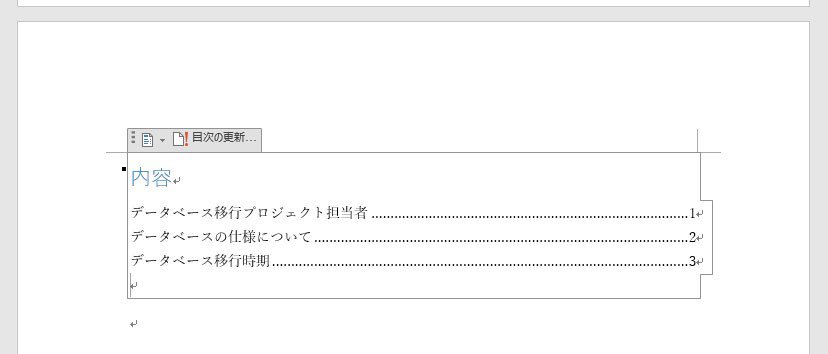ページ数が多い文章を作成する時、必ずつけたいのが目次です。
その際、手作業で目次を作成するのではなく、自動作成機能を使うことで記入ミスを防ぎ、完成度の高い目次を作成することができます。
まずは目次の見出しとなる文章を全て選択します。
次に「ホーム」タブの「スタイル」、見出しアイコンをクリックします。
次に「参考資料」タブの中にある、「目次」をクリックしますと、目次のテンプレートが表示されるので、資料にあったテンプレートを選択します。
すると、選択した項目が目次となり、表示されました。
目次はページ番号も自動的に付与されるため、わざわざページを確認して、記入する必要がありません。
目次を追加したい場合は、「参考資料」タブの目次にある「目次の更新」を選択すると、「目次の更新」ウィンドウが表示されます。
「目次を全て更新する」を選択します。すると作成した目次のデータを編集することができます。ここに直接データを記入することで目次を簡単に追加することができます。
また、再度、目次を削除し、前段でご紹介したように目次となる項目を選択し、設定し直すこともできます。
このように手動で目次を作成するよりも目次自動作成機能を使うことでページ番号のミスや文言の打ち間違いを防ぐことが可能です。